Slik legger du til en "Alle sendte" -mappe i iPhone Mail
Å sende e-post fra en iPhone er en veldig vanlig oppgave, og du har sannsynligvis sett den med meldinger som inkluderer en "Sendt fra min iPhone" -signatur på slutten av meldingen. (Du kan bli kvitt den signaturen på din egen iPhone, hvis du ikke liker den.) Men å finne e-postmeldinger som du har sendt på din iPhone kan være frustrerende, spesielt hvis du har flere e-postkontoer på enheten din, og du ikke sikker på hvilken konto du brukte for å sende en melding.
Heldigvis finnes det en "All Sent" -mappe i Mail-appen på iPhone som inneholder alle de sendte e-postmeldingene på enheten din, selv om den ofte er skjult på mange iPhones som standard. Opplæringen vår nedenfor viser deg hvor du finner denne mappen og legger den til, slik at du raskt får tilgang til all den sendte e-posten på iPhone.
Få "Alle sendte" -mappen i Mail-appen på en iPhone
Trinnene i denne artikkelen ble skrevet med en iPhone 6 Plus, i iOS 8.4. Disse samme trinnene fungerer for andre iPhone-modeller som bruker iOS 7 eller nyere.
- Trinn 1: Åpne Mail- appen.
- Trinn 2: Trykk på postkasseknappen øverst til venstre på skjermen.
- Trinn 3: Trykk på Rediger- knappen øverst til høyre på skjermen.
- Trinn 4: Bla ned og trykk på sirkelen til venstre for Alle sendte, og trykk deretter på Done- knappen øverst til høyre på skjermen.

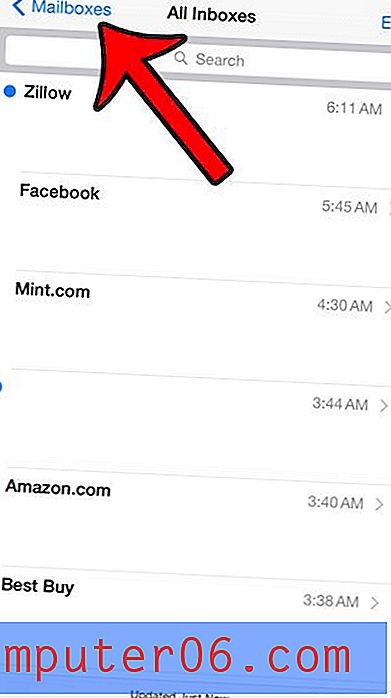
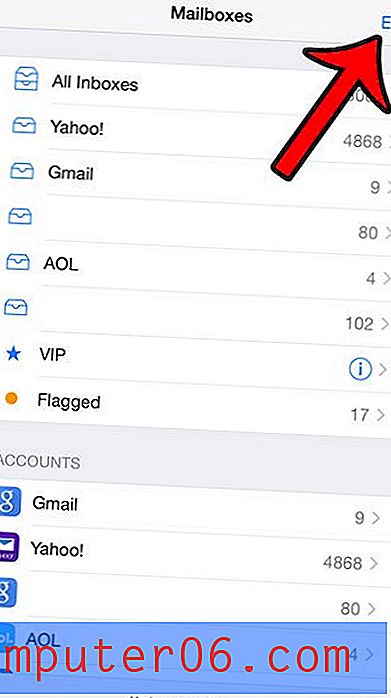
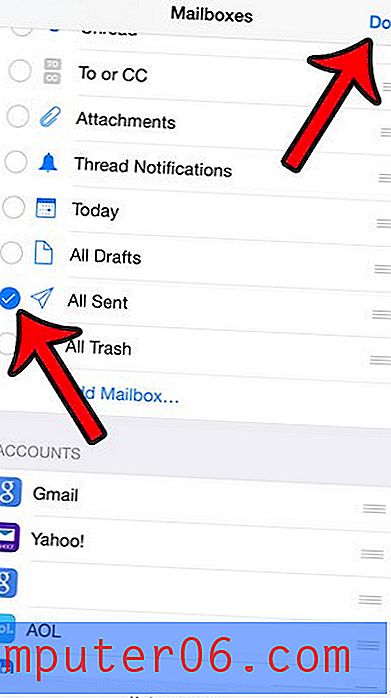
Du skal nå ha en All Sent- mappe på postbokser- menyen, som på bildet nedenfor. Hvis du åpner den mappen, vil du se alle meldingene som er sendt fra IMAP-e-postkontoer på enheten din, i tillegg til alle meldinger som ble sendt fra iPhone via POP3-postkontoer.
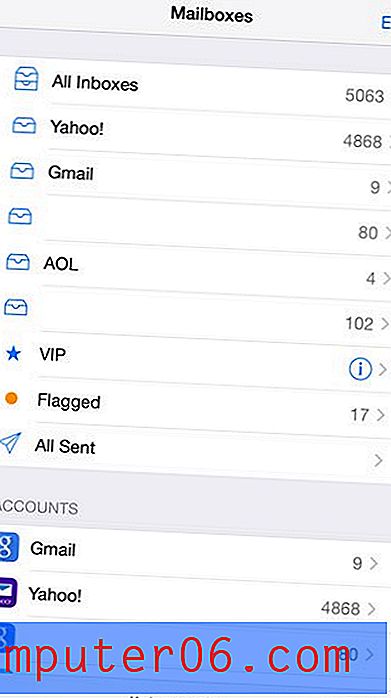
Er det en e-postkonto som er konfigurert på din iPhone, men som du ikke lenger bruker? Du kan slette en e-postkonto fra din iPhone slik at du slutter å motta meldinger til den kontoen på enheten din.



